알려진 바와 같이, iPhone, iPad에서 많은 영화나 TV 프로그램을 구매하거나 다운로드한 경우 iOS 기기에서 많은 양의 저장 공간을 차지하게 됩니다. 시청한 후 iPhone에서 TV 프로그램을 삭제하거나 필요한 경우 백업 또는 공유를 위해 iPhone TV 프로그램을 컴퓨터로 전송할 수 있습니다. iPhone에서 TV 프로그램을 효과적으로 제거하는 방법이 궁금하신 경우, iPhone TV 프로그램을 삭제하는 데 적합한 방법을 선택하려면 계속 읽어보세요.
1부. 비디오 앱에서 iPhone TV 프로그램을 삭제하는 방법
2부. iPhone/iPad/iPod에서 TV 프로그램을 선택적으로 또는 전체적으로 제거하는 방법
iPhone 비디오 앱에서 영화나 TV 프로그램을 직접 삭제할 수 있습니다. iPhone에서 TV 프로그램을 제거하는 것은 매우 쉽지만 삭제할 항목이 많으면 약간 번거로울 수 있습니다.
단계는 다음과 같습니다.
1 단계 . iPhone의 홈 화면에서 비디오 앱을 엽니다.

2 단계 . 하단의 "TV 쇼"를 탭하면 로컬 또는 iCloud TV 쇼의 축소판이 나타날 수 있습니다(설정에 따라).
3단계 . 원하는 TV 프로그램을 탭한 후 다음 화면의 선택한 TV 프로그램 시즌 목록에서 TV 에피소드를 선택하세요.
4단계 . 선택한 에피소드를 왼쪽으로 스와이프하여 "삭제" 옵션을 불러옵니다. iPhone에서 선택한 TV 프로그램을 제거하려면 탭하세요.
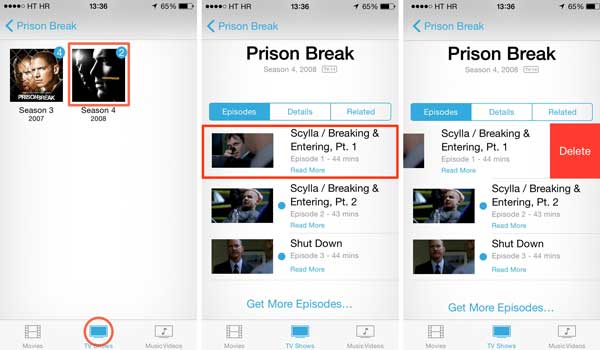
5단계 . 이제 파일 크기에 따라 몇 초 정도 기다려주세요. 선택한 에피소드 삭제를 완료한 후 TV 프로그램의 다른 에피소드 삭제를 시작할 수도 있습니다.
게다가 전체 시즌을 삭제하려면 대상 시즌을 선택하고 "편집" 옵션을 탭한 다음 "x" 아이콘을 탭하여 한 번에 모두 삭제할 수도 있습니다.
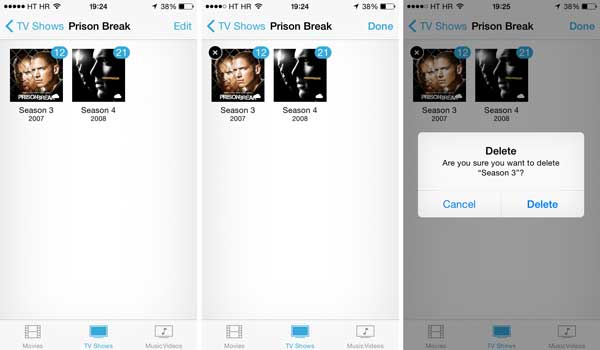
또한보십시오 :
컴퓨터에서 iPhone으로 비디오를 전송/다운로드하는 방법은 무엇입니까?
iPhone/iPad에서 트위터 동영상을 어떻게 다운로드할 수 있나요?
원하지 않는 TV 프로그램을 하나씩 삭제하는 것이 너무 어렵다고 생각하시나요? 아니면 iPhone이나 iPad에서 모든 TV 프로그램을 제거하고 싶지 않고 일부만 제거하고 싶으신가요? iPhone, iPad 또는 iPod에서 원치 않는 TV 프로그램을 선택적으로 또는 완전히 삭제하려면 전문 iOS TV 쇼 관리자를 사용하는 것이 좋습니다.
이 프로그램을 사용하면 한 번에 두 개 이상의 항목을 선택하여 TV 프로그램, 영화, 뮤직 비디오 등을 포함하여 iOS 기기에서 해당 항목을 제거할 수 있습니다. 그리고 이 프로그램은 iPhone 14/13/SE/12/11/X/8/7/6, iPad Pro, 새로운 iPad, iPad Air, iPad 9, iPad mini, iPod touch를 포함한 모든 세대의 iDevice에서 작동하도록 지원합니다. 등등
필요에 따라 iPhone TV 프로그램을 삭제하려면 아래 다운로드 링크를 사용하여 Mac 또는 Windows 버전에서 소프트웨어 무료 평가판을 다운로드할 수 있습니다.
방법은 다음과 같습니다.
1 단계 . 컴퓨터에 올바른 버전의 소프트웨어를 다운로드하고 설치 후 실행하십시오. 그런 다음 USB 케이블을 통해 iPhone을 PC에 연결하면 소프트웨어가 자동으로 휴대폰을 감지합니다.

2 단계 . 장치가 감지되면 왼쪽의 "미디어" 섹션을 방문하여 TV 프로그램을 포함하여 iPhone의 모든 멀티미디어 파일을 로드합니다. 상단에서 "TV 쇼" 카테고리를 찾아 클릭하면 장치에 있는 모든 TV 쇼를 미리 볼 수 있습니다. 그런 다음 삭제할 TV 프로그램을 하나 이상 선택하고 상단의 "삭제" 버튼을 클릭하면 즉시 모두 제거됩니다.

팁 : "내보내기" 버튼을 사용하여 TV 프로그램을 컴퓨터나 iTunes 보관함으로 전송하여 백업하거나 다른 사람과 공유할 수도 있습니다.
TV 프로그램을 하나씩 삭제하는 것이 너무 번거롭거나 전체 TV 프로그램이 아닌 특정 TV 프로그램만 제거하려는 경우 전문 iOS TV 프로그램 관리자를 권장합니다. 이 도구를 사용하면 iPhone, iPad 또는 iPod에서 원하지 않는 TV 프로그램을 선택적으로 또는 완전히 삭제할 수 있습니다. 한번 시도해 보세요.
관련 기사:





